Come interrompere la sincronizzazione dei contatti Google su iPhone
Miscellanea / / August 04, 2021
Annunci
Hai mai utilizzato Contatti Google per salvare numeri importanti della tua famiglia, del tuo posto di lavoro e dei tuoi amici? Tuttavia, molti utenti di iPhone si mettono nei guai e si confondono se li usano entrambi sui loro iPhone. Puoi interrompere la sincronizzazione del contatto Google con l'iPhone se non desideri che i contatti duplicati appaiano nell'elenco dei contatti. Ecco come!
Gli utenti di iPhone non hanno familiarità con i Contatti Google, poiché hanno già i vantaggi degli account iCloud. Questo ci porta al risultato di visualizzare un articolo che ti aiuterà a smettere di sincronizzare i contatti di Google con iPhone. Esistono diversi modi per eliminare i contatti Google dal tuo iPhone. Nel frattempo, se desideri interrompere la sincronizzazione dei contatti Google su iPhone, devi disattivare la sincronizzazione per i contatti Google nelle impostazioni.
Questo ti aiuterà a interrompere la sincronizzazione dei contatti dai contatti di Google nel tuo iPhone. Tuttavia, se imposti Contatti Google come posizione di salvataggio dei contatti predefinita. Quindi, questo metodo cambierà automaticamente la posizione di sincronizzazione dei contatti predefinita su iCloud. Di conseguenza, tutti i tuoi nuovi contatti verranno salvati nel tuo account iCloud.
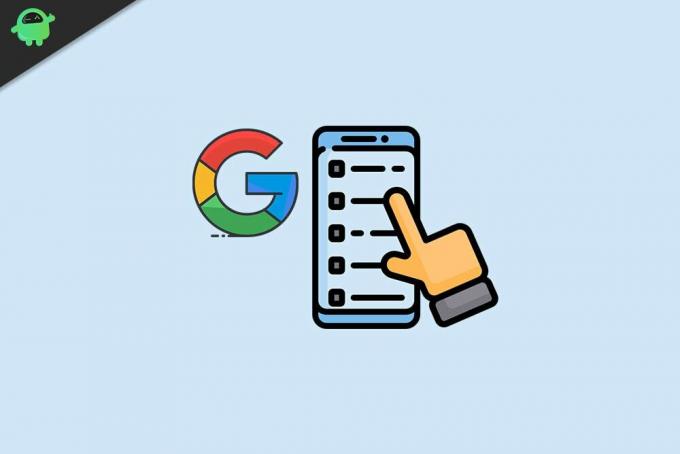
Annunci
Come interrompere la sincronizzazione dei contatti Google su iPhone?
Questo post copre tutti i passaggi per interrompere la sincronizzazione dei contatti Google su iPhone. Quindi leggi l'articolo fino alla fine e segui la procedura passo passo come indicato di seguito, per rimuovere tutti i contatti Google dal tuo iPhone.
- Il nostro primo passo è andare alle Impostazioni sul tuo iPhone.
- Successivamente, apri i Contatti e fai clic sull'opzione Account.
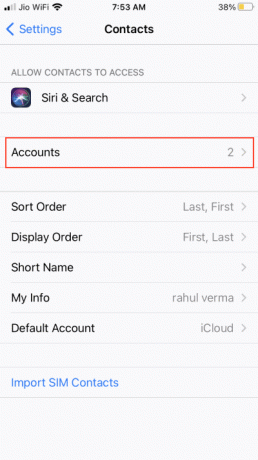
- Ora, sotto la finestra dell'account, vedrai un elenco di account. Devi fare clic su Gmail.

- Quindi, quello che devi fare è semplicemente disattivare l'interruttore situato proprio accanto a Contatti per il tuo account Google.
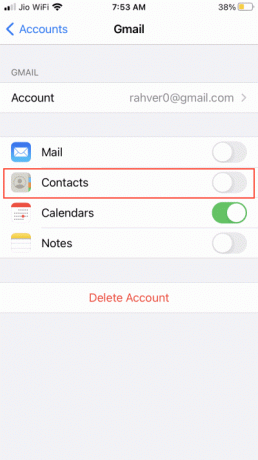
- Vedrai iOS ricordarti mostrando un messaggio che i tuoi contatti Google hanno rimosso dal tuo iPhone. Quindi, fai semplicemente clic su confermato quando vedi un tale tipo di massaggio.
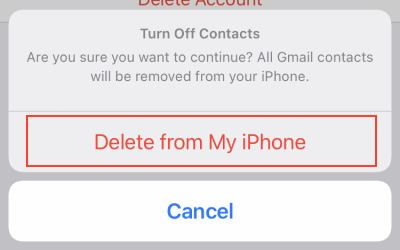
- Ora, quando disattivi la sincronizzazione per i contatti Google su iPhone, non sarai più in grado di accedere ai tuoi contatti salvati su Contatti Google nel tuo iPhone.
Ma ricorda che questo non verrà eliminato da tutti i dispositivi. Se vuoi accedervi, puoi semplicemente andare su contacts.google.com sul tuo browser o su qualsiasi altro dispositivo con lo stesso account Google.
Molti di voi potrebbero pensare che la disabilitazione di Contatti Google su iPhone avrà un impatto sugli altri dati come note, promemoria, calendario, ecc. Non preoccuparti! Ad eccezione dei contatti Google, nulla cambierà sul tuo iPhone a meno che non abiliti gli interruttori disponibili accanto a loro.
Conclusione
Dopo aver creato i contatti sul tuo account iCloud, non dovrai più utilizzare i contenuti del tuo account Google. Quindi sarà saggio interrompere la sincronizzazione dei contatti Google su iPhone. Il processo è lo stesso se utilizzi i servizi di contatti da altri fornitori come i contatti Microsoft o Yahoo.
Scelta dell'editore:
Annunci
- Come trovare tutti i numeri bloccati sul tuo iPhone
- Elimina i contatti duplicati da iPhone
- Come aggiungere o rimuovere contatti su Apple iPhone SE
- Elenco delle migliori ROM personalizzate per Google Pixel 4 e 4 XL [aggiornato]
- Come disattivare Google SafeSearch?



